文章详情页
Win7旗舰版激活工具怎么用?Win7旗舰版激活方法
浏览:78日期:2022-10-03 09:19:52
随着网络时代的快速发展,越来越多的人开始使用电脑,虽然目前已经有很多操作系统,但使用Win7操作系统的用户仍旧占据着很大一部分,因为Win7操作系统相较于其它操作系统使用起来会更加方便。那么,Win7旗舰版激活工具要怎么用呢?接下来,我们就一起往下看看Win7旗舰版的激活方法。
方法步骤
一、Win7旗舰版激活方法
1、下载Win7旗舰版激活工具,解压压缩文件;
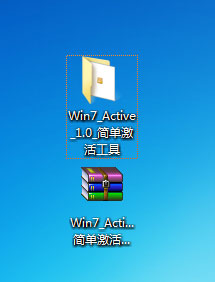
2、选中解压后的激活工具,右键菜单栏,选择“以管理员身份运行”;
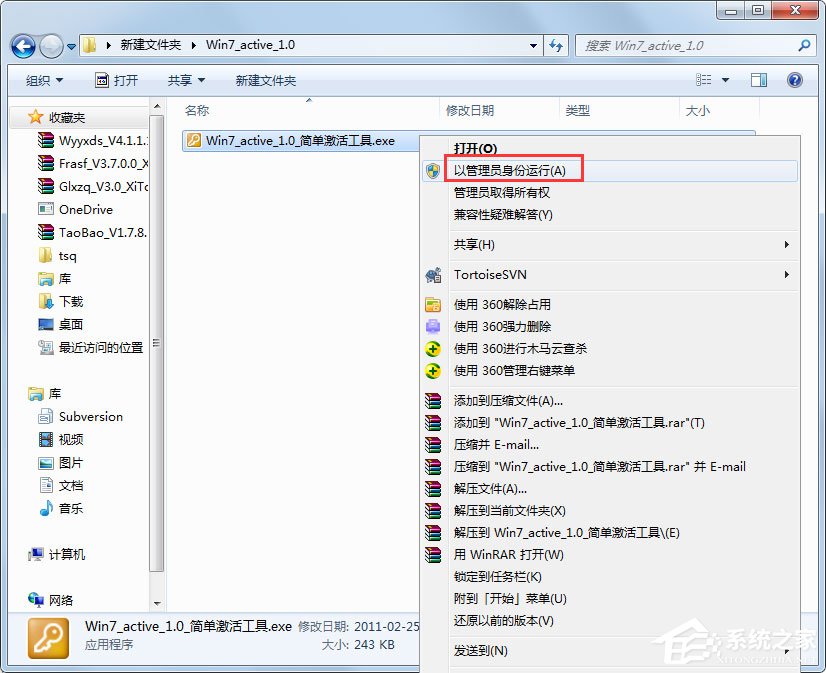
3、运行激活工具,首先看到工具的版权声明,点击“确定”;
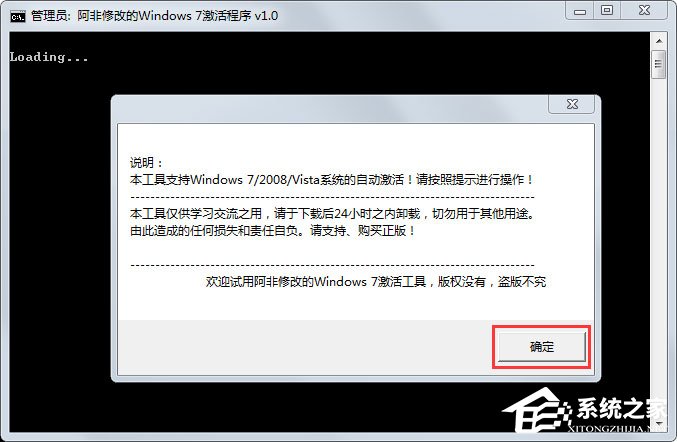
4、进入激活操作页面,可以看到工具的4大功能,在下面的工具选择项,输入数字“1”,然后回车;
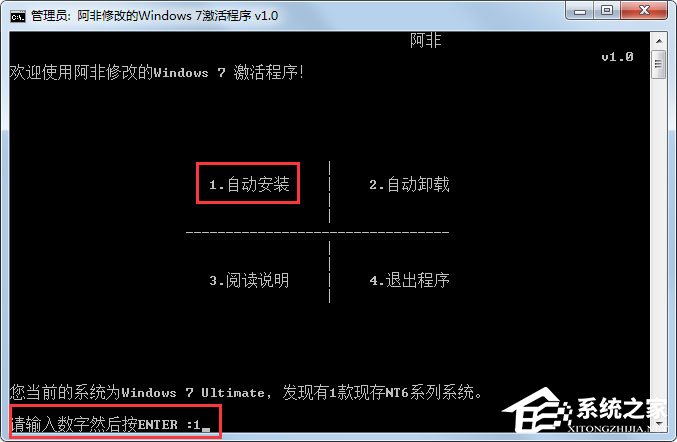
5、工具进入系统激活;

6、等待几分钟后,就会显示激活成功;
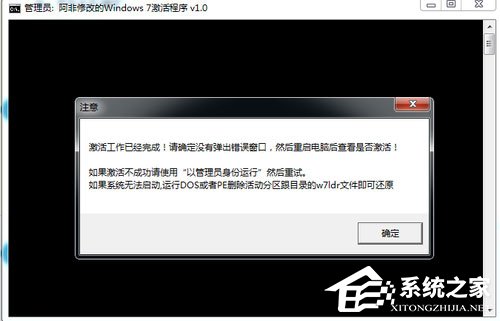
7、查看下激活状态,如果没有成功,就重启下电脑再查看。
二、查询Win7旗舰版激活情况的方法
1、选择计算机,右键菜单栏里选择“属性”;
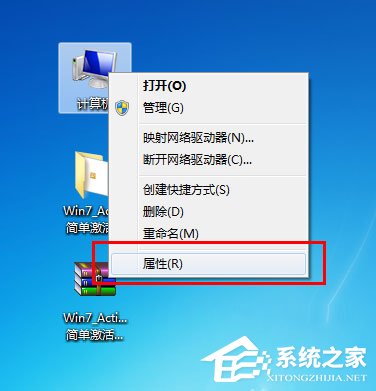
2、就可以看到系统情况页面,在最下面可以看到系统的激活状态。
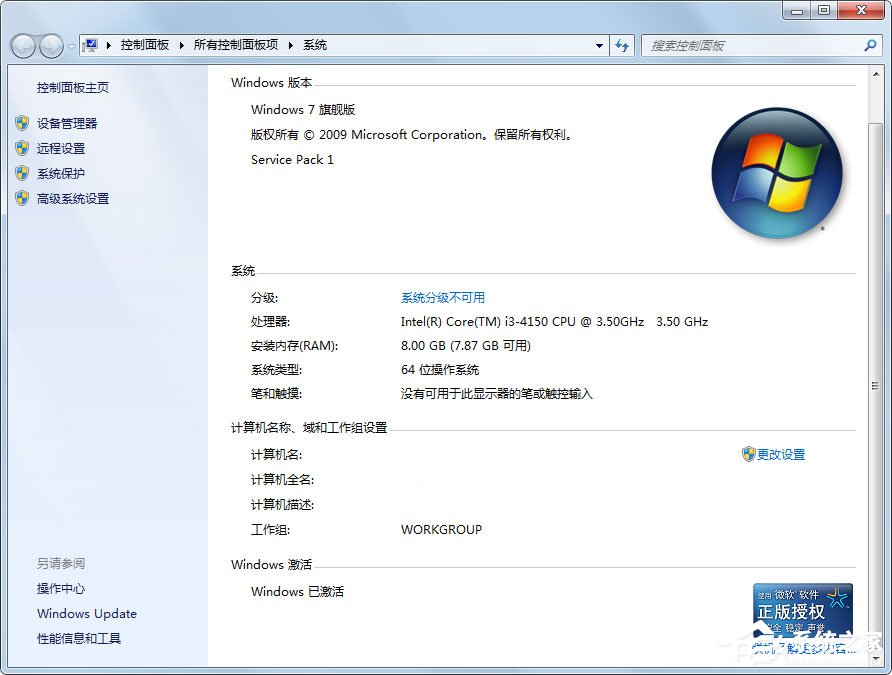
以上就是Win7旗舰版使用激活工具进行激活的具体方法,只要按照以上几个步骤操作,就能轻轻松松的激活Win7旗舰版。
相关文章:
排行榜

 网公网安备
网公网安备